
Rediger udseendet på søjler, lagkagestykker m.m. i Pages på iPad
En dataserie er en gruppe relaterede værdier i et diagram, f.eks. alle søjlerne med samme farve i et søjlediagram eller en enkelt linje i et linjediagram.
Du kan fremhæve tendenser i diagrammet ved at ændre en eller flere af dataseriernes udseende, placering og afstand.
Skift farver og skygger i diagramelementer
Du kan ændre et diagrams udseende ved at tilføje farver, teksturer, skygger m.m. Du kan ændre udseendet af hele diagrammet eller ændre enkelte dataserier i diagrammet for at adskille dem fra andre serier. I søjlediagrammer kan du f.eks. udfylde søjlerne i hver serie med forskellige farver eller farveforløb, anvende et andet konturformat (stregformat) m.m. I punktdiagrammer kan du ændre det symbol, der repræsenterer hvert punkt, og tilføje forbindelsesstreger mellem punkterne.
Bemærk: Du kan ikke ændre udseendet på et enkelt datapunkt i en serie (f.eks. en enkelt søjle i et søjlediagram). Alle de ændringer, du foretager, anvendes på alle datapunkter i serien.

Tryk på diagrammet.
Tryk på
 , og gør derefter et af følgende:
, og gør derefter et af følgende:Anvend en koordineret farvepalet på alle dataserier i diagrammet: Tryk på Diagram, og tryk derefter på en miniature øverst i fanen Diagram. Alle farverne på diagrammet ændres med det samme.
Anvend farver, billeder eller teksturer på alle dataserier i diagrammet: Tryk på Format, tryk på Generelt, og tryk derefter på Diagramfarver. Tryk på Farver, Billeder eller Teksturer, og tryk derefter på en samling for at anvende den.
Du kan ændre udseendet af en dataserie i diagrammet ved at trykke på Diagram, trykke på Rediger serie og derefter trykke på serien, du vil ændre. Tryk på Fyld, og tryk derefter på Forindstilling, Farve, Farveforløb eller Billede, og foretag dine ændringer.
Ændringerne påvirker kun de valgte dataserier. Hvis du vil ændre en anden serie, skal du trykke på Alle serier, trykke på en serie og foretage ændringerne.
Juster afstanden i søjle- og kolonnediagrammer
Du kan indstille afstanden mellem kolonnerne eller søjlerne i et kolonnediagram, et stakket kolonnediagram, et søjlediagram eller et stakket søjlediagram.
Tryk på diagrammet, tryk på
 , tryk på Format, og tryk derefter på Generelt.
, tryk på Format, og tryk derefter på Generelt.Du indstiller afstanden ved at trække mærket Mellemrum mellem kolonner, Mellemrum mellem søjler eller Mellemrum mellem sæt eller ved at trykke på en procentværdi og skrive en ny værdi.
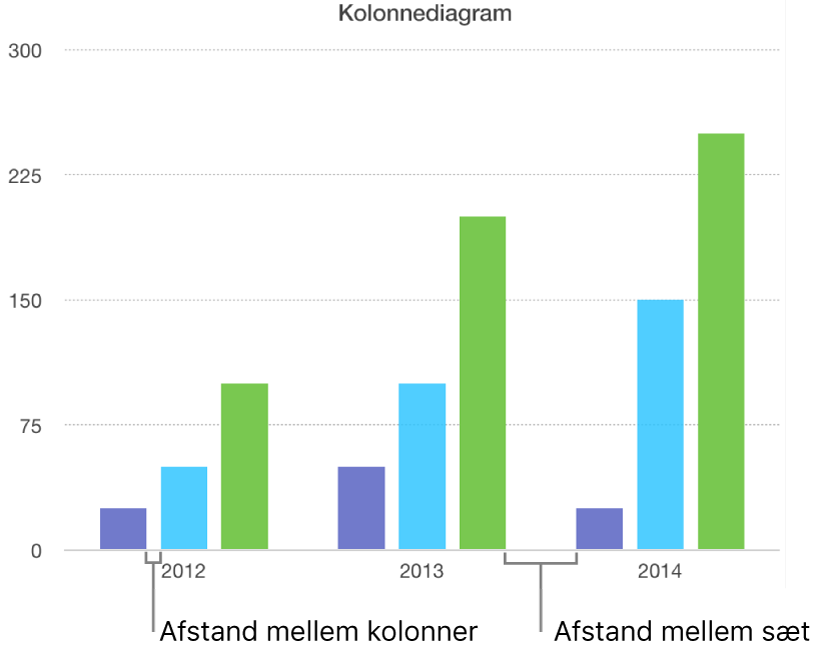
Føj afrundede hjørner til kolonne- og søjlediagrammer, blandede diagrammer og diagrammer med to akser

Tryk på det diagram, du vil ændre, tryk på
 , og tryk derefter på Format.
, og tryk derefter på Format.Du kan tilpasse rundingen på søjler eller kolonner ved at trække mærket Afrundede hjørner eller ved at trykke på procentværdien under Afrundede hjørner og skrive en ny værdi.
Slå Kun udvendige hjørner til, hvis du kun vil afrunde de to udvendige hjørner (fjernest fra aksen) på hver søjle eller kolonne.
Juster dybden af et 3D-diagram og faconen på serieelementer
Du kan ændre 3D-diagrammers dybde, belysningsformat, form på søjler, facetter og rotation.

Tryk på 3D-diagrammet for at vælge det, tryk på
 , og tryk derefter på Diagram.
, og tryk derefter på Diagram.Skub op for at se mærket Dybde (hvis du ikke kan se det), og gør et af følgende:
Juster dybden: Træk mærket Dybde til højre for at gøre diagrammet dybere, eller træk det til venstre for at få det til at synes mindre dybt.
Juster facon på kolonner eller søjler: Tryk på Facon på kolonne eller Facon på søjle, og tryk derefter på Rektangel eller Cylinder.
Juster belysningsformatet eller rotationen: Klik på pilen ud for 3D-scene, og brug derefter betjeningsmulighederne til at foretage justeringer.
Opret facetkanter mellem serier eller lagkagestykker i stakkede 3D-diagrammer og 3D-lagkagediagrammer
Du kan øge forskellen mellem serier i stakkede 3D-søjlediagrammer eller -kolonnediagrammer og 3D-lagkagediagrammer ved at oprette facetkanter de steder, hvor serierne støder op til hinanden.

Tryk på diagrammet, og tryk på
 .
.Tryk på Diagram, og slå Facetter til.
Betjeningsmuligheden Facetter vises kun, når et stakket 3D-søjlediagram, et stakket 3D-kolonnediagram eller et stakket 3D-lagkagediagram er valgt.
Juster placeringen af stykker i et lagkagediagram eller segmenter i et kransediagram
Vælg lagkage- eller kransediagrammet.
Hold en finger på stykket eller segmentet, og træk det væk fra diagrammets centrum.
Du kan også flytte betjeningsmuligheden Rotationsvinkel for at ændre retningen for lagekagestykkerne eller kransesegmenterne. Se Flyt, skift størrelse på og roter et diagram i Pages på iPad.
Skift størrelse på åbningen i midten af et kransediagram
Tryk på kransediagrammet for at vælge det, og tryk derefter på
 .
.Tryk på Diagram, og træk derefter mærket Indre radius, eller tryk på procentværdien under Indre radius, og skriv en ny værdi.
Tilføj eller rediger datasymboler i linje-, punkt- og radardiagrammer
Du kan redigere de symboler, der repræsenterer data i linje-, punkt- og radardiagrammer.
Tryk på diagrammet for at vælge det.
Du ændrer alle datasymbolerne i diagrammet ved at trykke på
 , trykke på Format, trykke på Generelt, trykke på Datasymbol, trykke på Datasymbol igen og vælge et symbol eller vælge Ingen for at fjerne symbolerne fra diagrammet. Tryk på en farvemulighed i de seks forindstillede farvevalg øverst.
, trykke på Format, trykke på Generelt, trykke på Datasymbol, trykke på Datasymbol igen og vælge et symbol eller vælge Ingen for at fjerne symbolerne fra diagrammet. Tryk på en farvemulighed i de seks forindstillede farvevalg øverst.Du ændrer udseendet af datasymbolerne i en enkelt serie ved at trykke på
 for at vende tilbage til Formatmenuen, trykke på Diagram og derefter trykke på Rediger serie.
for at vende tilbage til Formatmenuen, trykke på Diagram og derefter trykke på Rediger serie.Vælg den serie, du vil ændre symbolet for, tryk på Datasymbol, og gør derefter et af følgende:
Rediger datasymbolers form: Tryk på Datasymbol, og vælg et symbol, eller vælg Ingen for at fjerne symbolerne fra denne dataserie.
Rediger datasymbolers størrelse: Tryk på
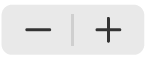 ud for Størrelse, eller indstil størrelsen til Auto for at få automatisk størrelsesændring.
ud for Størrelse, eller indstil størrelsen til Auto for at få automatisk størrelsesændring.Rediger datasymbolers farve: Tryk på Farve under Fyld, og tryk derefter for at vælge Forindstilling, Farve, Farveforløb eller Billedfyld. (Det er kun muligt at ændre fyldfarven på visse datasymboler).
Tryk på Brug stregfarve til serie til at vende tilbage til forindstillinger.
Rediger datasymbolers kontur: Slå Streg til for at tilføje en kontur, og rediger format, farve og vægt.
Skift netformat i radardiagrammer
Du kan ændre netfiguren på et radardiagram og vælge, om serien har fyld eller streg.

Tryk på diagrammet for at vælge det, tryk på
 , og tryk derefter på Diagram.
, og tryk derefter på Diagram.Gør et af følgende:
Sådan ændres netfiguren: Brug mulighederne under Netfigur for at vælge, om nettet skal være lige eller buet.
Sådan ændres fyld og streg: Brug mulighederne under Format for at vælge, om alle serierne skal have farvefyld, en streg langs kanten eller begge dele.
Hvis du ikke kan redigere et diagram, skal du måske låse det op.